|
5、按住CTRL点击图层1的图层蒙版缩略图,出现选择流动框。使用黑白渐变工具(图6),以线性渐变的方式(图7),渐变工具选项栏设置不透明度100%,勾选仿色和透明区域,不要勾选反相,由下至上画一直线,效果如图(图8)。注意:使用渐变工具画直线的时候选择的应该是图层1的图层蒙版而不是图层1。在过程中,请大家注意看图层调板的图层结构和图层选择。
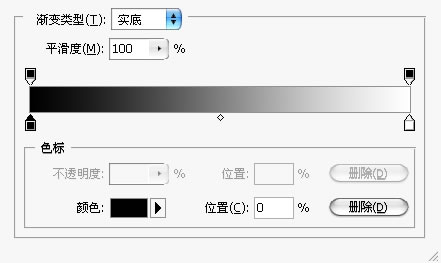
图6

图7
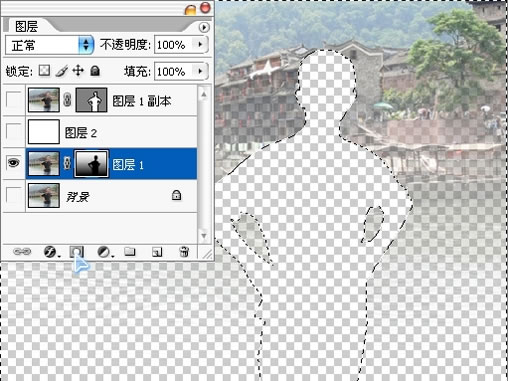
图8
6、“CTRL+D”取消选择,再按住CTRL点击图层1蒙版缩略图,使选择流动框出现。按住SHIFT单击图层1蒙版缩略图,将图层蒙版关闭如图并选择图层1(图9)。这个时候,在画面中就已经有了一个选择程度由下至上逐渐增强的选择范围。4-6步骤归结为:创建选择强度递增选区。
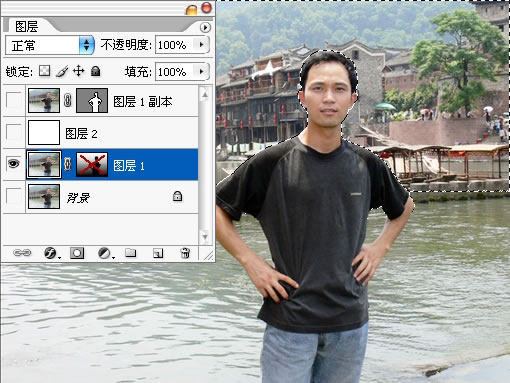
图9
7、开始模糊吧!菜单命令“滤镜-模糊-镜头模糊”参数如图(图10)。参数仅供参考,大家可以自行调节各参数至自己满意程度,勾选预 览,可看到即时效果,方便调整:)
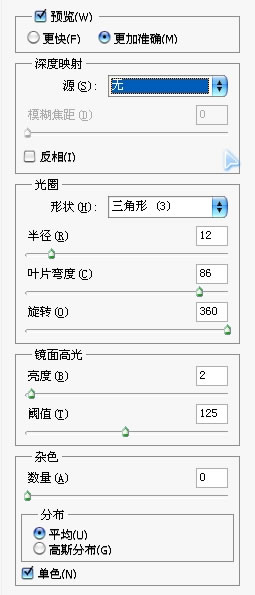
图10
出处:蓝色理想
责任编辑:moby
上一页 PS打造长焦大光圈浅景深效果 [2] 下一页 PS打造长焦大光圈浅景深效果 [4]
◎进入论坛Photoshop、Fireworks版块参加讨论
|







